Như các bạn đều đã biết, hầu hết các dịch vụ trực tuyến hiện nay đều phải đăng ký tài khoản thì mới có thể sử dụng được. Tài khoản trực tuyến được tạo ra bao gồm ID, hay còn gọi là Username và Password (mật khẩu).
Mục đích của tài khoản là để bảo mật dữ liệu cá nhân của mỗi người. Nói một cách đơn giản, dân dã và dễ hiểu thì Username và mật khẩu nó giống như ổ khóa và chìa khóa của một cái cánh cửa vậy. Muốn mở cánh cửa ra thì bạn cần phải có 2 thông tin này !
Và nếu bạn muốn chia sẻ tài khoản này cho người thân và bạn bè thì thường thường, bạn sẽ phải chia sẻ cả Username và Password của bạn, khi đấy sự riêng tư của bạn sẽ bị xâm phạm, và cũng rất là bất tiện.
Mình tin là ai cũng rất khó chịu khi phải chia sẻ tài khoản cá nhân của mình theo cách như vậy. Nhưng trong một vài trường hợp bắt khả kháng, bạn vẫn sẽ phải cung cấp tài khoản cá nhân của bạn cho một ai đó.
Hoặc một trường hợp khác, bạn muốn chia sẻ một tài khoản Premium của một dịch vụ nào đó cho nhiều người cùng sử dụng chung chẳng hạn, sẽ có một vài kẻ thiếu ý thức sẽ đổi mật khẩu, và bạn lại phải mất thời gian reset mật khẩu và cung cấp lại cho mọi người…
Chính vì thế, trong bài viết này mình sẽ chia sẻ với các bạn 2 cách để chia sẻ quyền truy cập vào tài khoản nhưng không cần gửi phải gửi Username và Password cho người khác. Đảm bảo an toàn tuyệt đối !
I. Nguyên lý hoạt động của phương pháp chia sẻ tài khoản không cần mật khẩu?
Để giải thích cho cách chia sẻ tài khoản mà không cần mật khẩu này thì các bạn có thể hiểu như sau: Khi bạn sử dụng Internet để tìm kiếm, học tập, mua sắm hay làm bất cứ thứ gì thì trình duyệt web sẽ lưu lại cookie của trang web đó.
Cookie là các tệp được tạo ra khi bạn truy cập vào trang web nào đó. Với cookie, các trang web có thể duy trì trạng thái đăng nhập của bạn, ghi nhớ tùy chọn trang web và cung cấp nội dung phù hợp với vị trí của bạn.. từ đó cho bạn những trải nghiệm duyệt web nhanh chóng hơn.
Các cookie này sẽ giúp định danh bạn là ai, mình lấy ví dụ như khi bạn truy cập vào Facebook với một chiếc máy tính mới, hay một trình duyệt mới thì nó sẽ yêu cầu bạn đăng nhập.
Sau khi đăng nhập vào tài khoản của bạn xong, Facebook sẽ gửi cookie đến trình duyệt mà bạn sử dụng, và sau này khi bạn truy cập vào Facebook thì nó sẽ lấy cookie này ra để xem bạn là ai chứ không cần bạn gõ lại Username và Password nữa.
Ngoài lề chút: Facebook và Google dùng cái này rất nhiều để biết bạn làm gì, bạn tìm kiếm gì trên Internet => từ đó giúp họ tối ưu quảng cáo mỗi khi hiển thị cho bạn được tốt hơn.
II. Làm thế nào để chia sẻ tài khoản mà không cần tiết lộ mật khẩu?
Có khá nhiều cách để hỗ trợ việc này, tuy nhiên trong khuôn khổ của bài viết này mình sẽ chia sẻ với các bạn 2 cách đơn giản, nhanh chóng và an toàn nhất.
+ Bước 1: Bạn truy cập vào cửa hàng Chrome trực tuyến, rồi tìm kiếm Extension có tên là Access URL.
Bạn có thể cài đặt tiện ích trực tiếp tại đây thông qua đường link sau:
- Đối với FireFox….: Nhấn vào link này !
- Đối với Google Chrome, Cốc Cốc, Edge Chromium….: Nhấn vào link này !
=> Nhấn vào nút Thêm vào Chrome để cài đặt tiện ích này vào trình duyệt web của bạn.
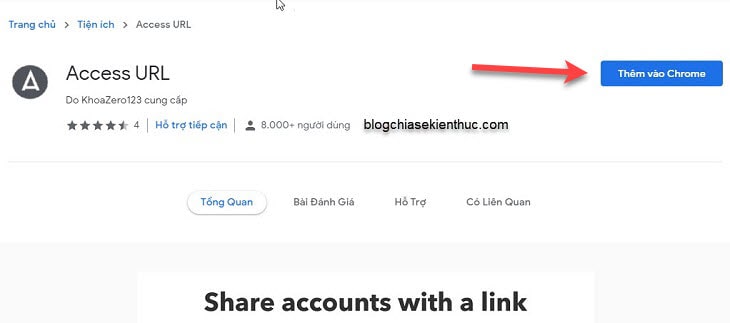
+ Bước 2: Sau khi cài đặt xong, bạn hãy truy cập vào website mà bạn muốn chia sẻ quyền truy cập tài khoản, bạn cứ đăng nhập vào tài khoản của bạn như bình thường nhé.
Ví dụ ở đây mình muốn chia sẻ tài khoản Spotify của mình nên mình sẽ truy cập vào website của Spotify.
=> Sau đó nhấn vào biểu tượng của tiện ích Access URL, nó sẽ hiện ra một cửa sổ hiển thị các thông tin như số cookie của trang web. Bạn nhấn vào nút Share như hình bên dưới.
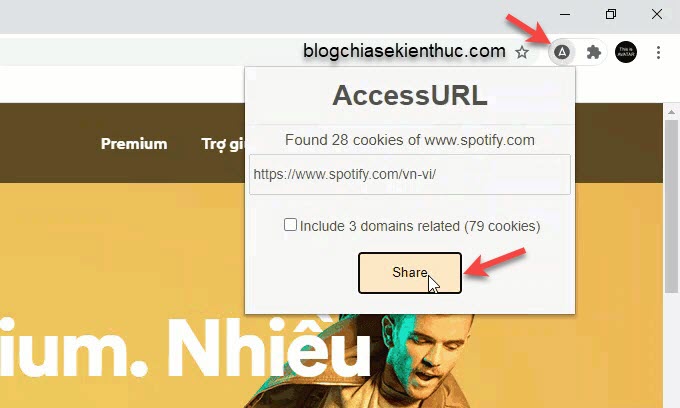
Sau đó chọn Copy để sao chép. Copy ở đây là copy đường link chia sẻ quyền truy cập vào tài khoản của bạn đó.
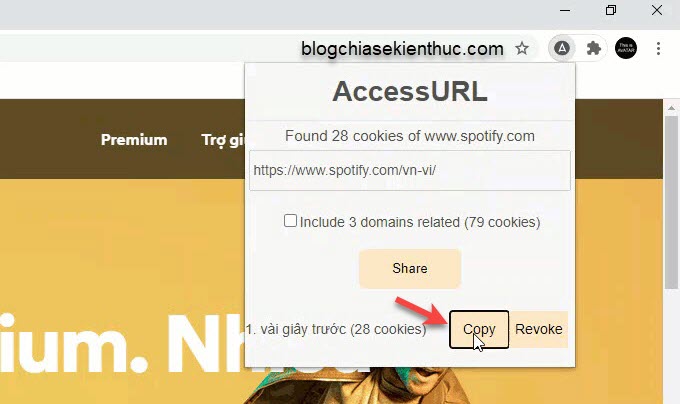
+ Bước 4: Ok rồi, bây giờ bạn hãy gửi đường link cho người bạn muốn chia sẻ quyền truy cập tài khoản.
Nếu như người bạn của bạn đã cài đặt tiện ích mở rộng này rồi thì có thể truy cập được luôn vào tài khoản của bạn mà không cần phải làm gì cả.
Ngược lại..
Nếu người bạn của bạn vẫn chưa cài đặt tiện ích Access URL thì sau khi Paste đường link đó => nó sẽ hiện lên bảng yêu cầu yêu cầu cài đặt extension Access URL
=> Bạn hãy chọn Chrome hoặc Firefox tương ứng với trình duyệt web mà bạn đang sử dụng nhé.
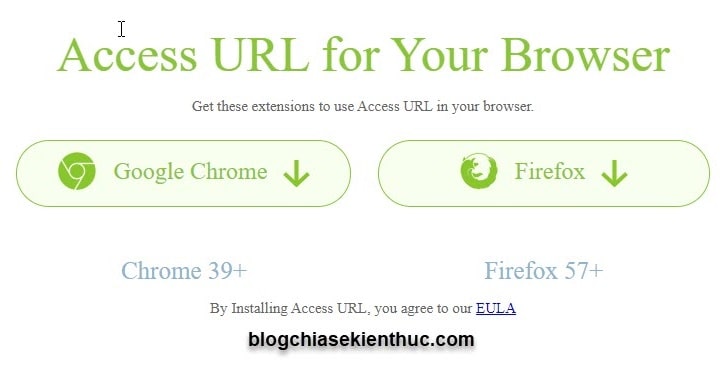
Sau khi cài đặt xong thì Paste lại đường link đấy nó sẽ dẫn bạn đến website với tài khoản đã được đăng nhập sẵn. Vậy là xong !
Trong trường hợp..
Nếu bạn muốn đường link này không thể chia sẻ được nữa thì hãy click vào lại icon của tiện ích Access URL => và nhấn vào nút Revoke thì đường link ấy sẽ không sử dụng được nữa.
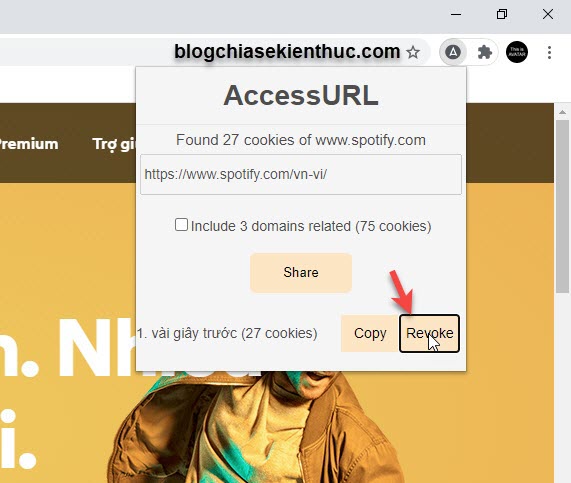
Chú ý là đường link không truy cập được nữa nhưng những người đã từng truy cập vào đường link đó thì đều đã có cookie của bạn, nên tất nhiên là họ sẽ truy cập được vào tài khoản của bạn. Do đó hãy cân nhắc kỹ trước khi gửi link cho ai đó.
Đánh giá tiện ích Access URL
Đây là một tiện ích giúp bạn chia sẻ quyền truy cập tài khoản với tốc độ khá nhanh, các cookie của bạn sẽ được gửi đến một server khác và chúng đều đã được mã hóa.
Trên trang chính sách bảo mật của tiện ích này được ghi bằng tiếng anh, trong phần bảo mật có đoạn mình dịch ra như sau:
“Nhưng hãy nhớ rằng không có phương thức truyền qua Internet, hoặc phương pháp lưu trữ điện tử nào an toàn và đáng tin cậy 100%, và tôi không thể đảm bảo tính bảo mật tuyệt đối của nó.”
Cũng dễ hiểu thôi vì Google hay Facebook cũng chẳng thể đảm bảo tính bảo mật tuyệt đối 100% cho các dịch vụ của họ mà, chính vì thế, nếu bạn muốn an toàn hơn thì hãy tham khảo cách 2 ở bên dưới.
Đánh giá tiện ích J2TEAM Cookies
Sử dụng tiện ích này để chia sẻ tài khoản trực tuyến tuy là có mất thời gian hơn một chút xíu so với cách bên trên, nhưng nó sẽ đảm bảo an toàn tuyệt đối cho tài khoản của bạn.
Vì cookie của bạn sẽ chỉ được lưu trên máy tính của bạn và người mà bạn chia sẻ, chứ không nằm trên bất cứ server nào khác, ngoài ra bạn có thể đặt mật khẩu để bảo vệ cho cookie nếu bạn muốn.
J2TEAM Cookies sẽ giúp bạn xuất cookie của bạn ra kèm theo mật khẩu bảo vệ, sau đó bạn có thể gửi file cookie này cho nhiều người khác và chỉ những ai có mật khẩu mới sử dụng được cookie đó.
Lưu ý: Nhớ cài đặt tiện ích trên cả 2 trình duyệt (người chia sẻ tài khoản và người được chia sẻ tài khoản) luôn nhé.
Thực hiện:
+ Bước 1: Cài đặt tiện ích J2TEAM Cookies lên trình duyệt của bạn. Bạn có thể cài đặt thông qua liên kết sau đây:
- Dành cho Google Chrome và các trình duyệt sử dụng nhân Chromium (Cốc Cốc, Edge Chromium..): Tại đây !
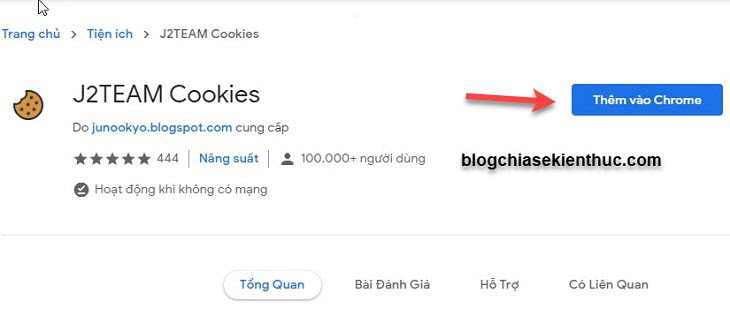
***Dành cho người chia sẻ file Cookie
+ Bước 2: Sau khi cài đặt xong, bạn hãy truy cập vào tài khoản mà bạn đang muốn chia sẻ, nhớ đăng nhập vào trước tài khoản trước đã nhé => rồi bạn click vào icon biểu tượng J2TEAM Cookies.
Giao diện sử dụng rất đơn giản, bạn sẽ thấy một khung tạo nhập mật khẩu để bảo vệ cho cookie của bạn lúc Export ra.
Nếu bạn không muốn sử dụng mật khẩu thì không cần phải nhập gì cả, còn nếu bạn muốn bảo mật hơn cho file cookie thì nên nhập mật khẩu vào đây.
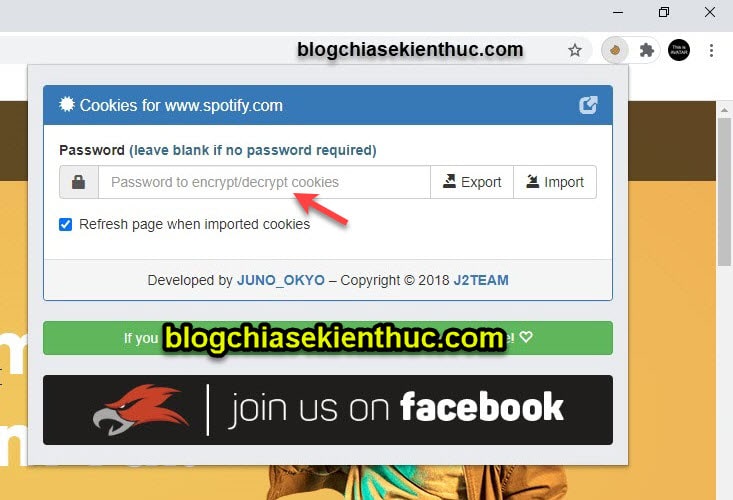
+ Bước 3: Trong trường hợp này mình sẽ đặt mật khẩu cho file cookie mà mình sẽ chia sẻ.
Nên mình sẽ nhập mật khẩu bất kỳ vào => rồi nhấn vào nút Export để xuất ra file cookie ra có dạng là *.txt (nếu bạn dùng mật khẩu), và dạng file cookie *.json nếu bạn không dùng mật khẩu.
// Tất nhiên là mật khẩu đã được mã hóa rồi nha các bạn !
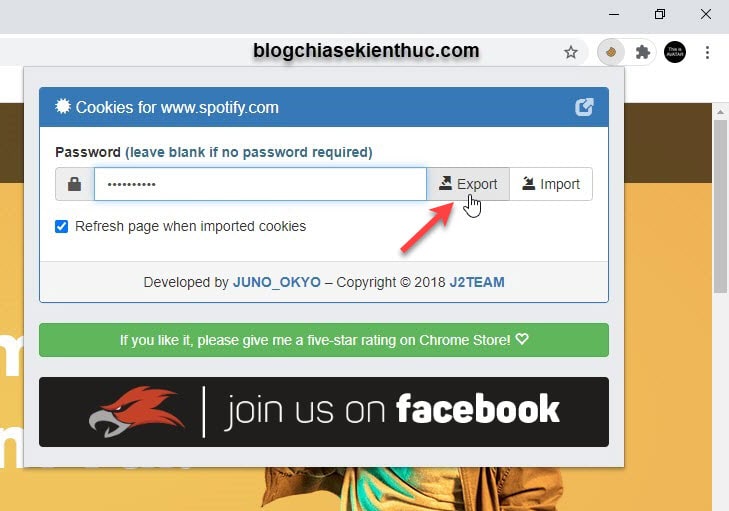
Chỉ có những người có file cookie mà mật khẩu của file cookie mới có thể Import và sử dụng cookie mà bạn chia sẻ được.
***Dành cho người được chia sẻ file Cookie
+ Bước 4: Vâng, trên máy của người được chia sẻ, tức là người nhận được file cookie ấy thì hãy nhập chính xác mật khẩu mà người chia sẻ gửi cho bạn .
=> Sau đó nhấn vào nút Import => rồi chọn đến file Cookie mà bạn nhận được là xong.
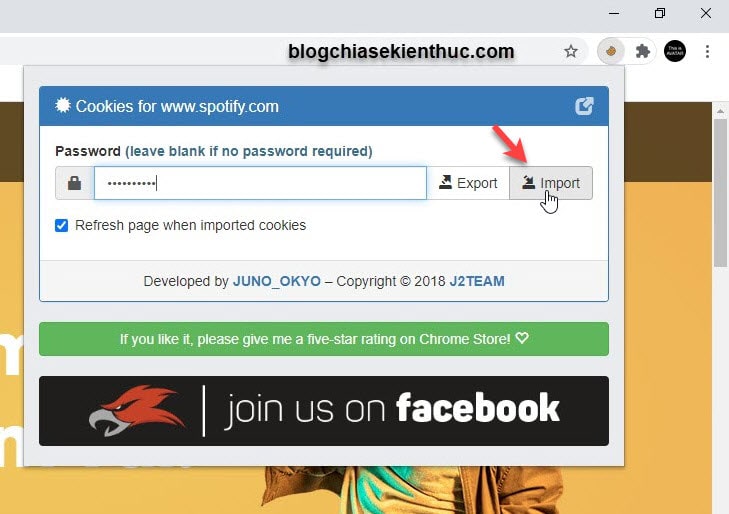
Nếu mật khẩu đúng thì sẽ có thông báo Import Cookie đã thành công.
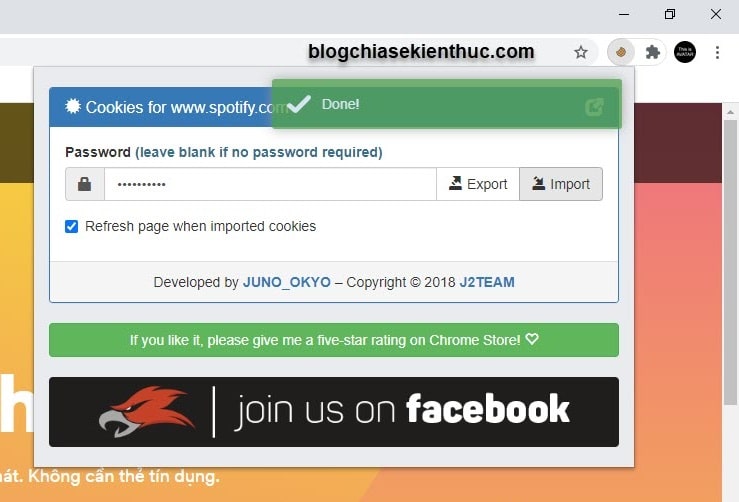
III. Mẹo để người khác không sử dụng được tài khoản mà bạn đã chia sẻ được nữa
Vâng, cũng khá là đơn giản thôi, bạn chỉ cần sử dụng tính năng đăng xuất tài khoản từ xa trên tất cả các thiết bị là được.
Cách này thì Amin đã chia sẻ với các bạn trong một số bài viết rồi, bạn có thể tham khảo lại tại đây:
- Hướng dẫn cách thoát tài khoản Twitter từ xa, cực dễ
- Cách đăng xuất tài khoản Gmail từ xa, trên tất cả các thiết bị !
- Đăng xuất (thoát) tài khoản Facebook từ xa nhanh chóng, an toàn
- Đăng xuất tài khoản Zalo từ xa, thoát tài khoản Zalo trên các thiết bị
Nếu bạn chia sẻ những tài khoản trực tuyến khác thì hãy tự tìm hiểu thêm nhé, vì tùy vào mỗi website sẽ có những cách để thay đổi cookie khác nhau. Ví dụ như Netflix sẽ tự Reset cookie sau mỗi 24h mà bạn không cần phải làm gì để tránh việc bạn chia sẻ cookie ?
IV. Lời Kết
Như vậy là mình đã hướng dẫn xong cho các bạn 2 cách để chia sẻ tài khoản mà không sợ lộ mật khẩu rồi nhé, bạn không cần phải gửi trực tiếp Username và Password mà người được chia sẻ vẫn có thể truy cập vào tài khoản của bạn một cách ngon lành.
Ngoài 2 cách mà mình đã giới thiệu trong bài viết ra, nếu bạn còn đang sử dụng tiện ích nào có tính năng tương tự khác nữa thì hãy chia sẻ trải nghiệm của bạn cho anh em cùng thảo luận thêm nhé.
Hi vọng bài viết sẽ hữu ích với bạn, chúc bạn thực hiện thành công !
CTV: Trương Quang Nhật – Blogchiasekienthuc.com
















